แก้ไข: แอพที่ไม่ได้ปักหมุดกลับมาอีกครั้งใน Windows 11

หากแอพและโปรแกรมที่ไม่ได้ปักหมุดกลับมาที่แถบงาน คุณสามารถแก้ไขไฟล์ Layout XML และนำบรรทัดกำหนดเองออกไปได้
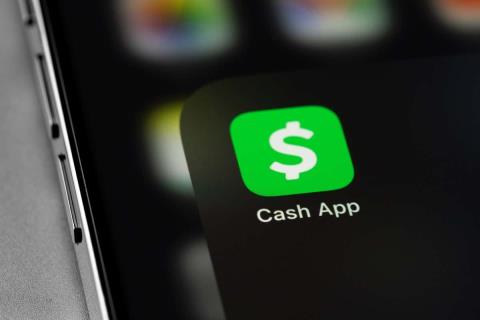
Cash App คือบริการชำระเงินดิจิทัลที่ให้คุณส่งและรับเงินได้ คุณยังสามารถตั้งค่าการสมัครสมาชิกบริการหรือการชำระเงินตามรอบบิลรายเดือนได้ โดยพื้นฐานแล้ว คุณสามารถใช้บัตร Cash App ได้เหมือนกับบัตรเดบิตปกติในการชำระเงิน การชำระเงินที่เกิดขึ้นจะถูกหักโดยอัตโนมัติจากยอดคงเหลือของ Cash App หรือหักโดยตรงจากบัญชีธนาคารที่เชื่อมโยงของคุณ
หากคุณมีการสมัครสมาชิกบริการหรือการชำระเงินค่าต่างๆ ที่ตั้งไว้บนบัตร Cash App ของคุณอยู่แล้ว คุณอาจสงสัยว่าจะยกเลิกสิ่งเหล่านี้ได้อย่างไร ด้านล่างนี้ เราจะอธิบายวิธียกเลิกการสมัครสมาชิกทั้งหมดบนบัตร Cash App รวมถึงสิ่งที่ควรทำหากคุณต้องการยกเลิกการสมัครสมาชิกครั้งเดียวหรือการชำระเงินเป็นงวด
สารบัญ
ยกเลิกการสมัครสมาชิกบัตรเงินสดทั้งหมดของคุณ
มีสองวิธีหลักในการยกเลิกการชำระเงินทั้งหมดในบัตรCash App ของคุณ แม้ว่าคุณจะสามารถไปที่เว็บไซต์ของผู้ขายแต่ละรายที่คุณสมัครสมาชิกด้วยเพื่อยกเลิกการสมัครสมาชิกด้วยตนเอง แต่การดำเนินการดังกล่าวอาจใช้เวลานานเมื่อคุณมีการสมัครรับข้อมูลหลายรายการที่ต้องยกเลิก และมีวิธีที่ดีกว่าในการดำเนินการนี้
วิธียกเลิกการสมัครสมาชิกแอปเงินสดทั้งหมดโดยใช้แอป
วิธีแรกและสะดวกที่สุดในการยกเลิกการสมัครรับข้อมูลทั้งหมดของคุณคือดำเนินการผ่านแอปบนอุปกรณ์ iOS หรือ Android ของคุณ โปรดทราบว่าอาจใช้เวลาสองถึงสามวันในการดำเนินการคำขอยกเลิกของคุณ ดังนั้นการสมัครรับข้อมูลและการชำระเงินประจำของคุณอาจยังคงแสดงสถานะว่าใช้งานได้ในช่วงเวลานี้
วิธียกเลิกการสมัครสมาชิกแอปเงินสดทั้งหมดผ่านฝ่ายบริการลูกค้า
ตัวเลือกที่สองสำหรับยกเลิกการสมัครสมาชิกทั้งหมดของคุณคือตัวเลือกที่เกี่ยวข้องกับการติดต่อฝ่ายบริการลูกค้าของ Cash App ผ่านทางแอพ ขอย้ำอีกครั้งว่าอาจต้องใช้เวลาสองสามวันในการดำเนินการตามคำขอของคุณในการยกเลิกการสมัครรับข้อมูลของคุณ
วิธียกเลิกการสมัครสมาชิกแอปเงินสดเดี่ยว
จะเกิดอะไรขึ้นหากคุณไม่ต้องการยกเลิกการสมัครสมาชิกทั้งหมด และเพียงต้องการยกเลิกการสมัครสมาชิกสำหรับบริการเดียว เช่น บัญชี Netflix ของคุณ เป็นต้น
ขณะนี้ยังไม่สามารถยกเลิกการสมัครสมาชิกครั้งเดียวผ่าน Cash App ได้ วิธีที่ง่ายที่สุดในการยกเลิกการสมัครสมาชิกรายบุคคลหรือการชำระเงินตามรอบบิลคือติดต่อกับผู้ขายที่คุณสมัครสมาชิกด้วย พวกเขาจะสามารถเข้าถึงการยกเลิกให้คุณได้
วิธีการยกเลิกจะแตกต่างกันไปขึ้นอยู่กับบริการที่คุณสมัคร ตัวอย่างเช่น บริการสมัครสมาชิกบางอย่างจะช่วยให้คุณสามารถยกเลิกการสมัครสมาชิกทางออนไลน์ได้ ในขณะที่บริการอื่นๆ อาจขอให้คุณติดต่อทีมบริการลูกค้าเพื่อยกเลิก อาจใช้เวลาสองสามวันทำการในการดำเนินการคำขอของคุณ และการสมัครหรือการชำระเงินที่เกิดขึ้นประจำจะถูกยกเลิก โดยเฉพาะอย่างยิ่งหากคุณขอยกเลิกในช่วงสุดสัปดาห์
อย่างที่คุณเห็น ไม่ต้องกังวลหากคุณจำเป็นต้องยกเลิกการสมัครสมาชิกทั้งหมดในบัตร Cash App ของคุณ มีสองวิธีในการดำเนินการดังกล่าว และสิ่งที่คุณต้องทำคือเลือกวิธีที่เหมาะกับคุณที่สุด จากนั้นทำตามขั้นตอนง่ายๆ ที่แสดงไว้ด้านบน
โปรดจำไว้ว่าไม่ว่าคุณจะเลือกวิธีการใดก็ตาม อาจใช้เวลาสองสามวันก่อนที่การสมัครสมาชิกบนบัตร Cash App ของคุณจะถูกยกเลิก หากคุณประสบปัญหาหรือปัญหาใดๆ ในการยกเลิกการสมัครของคุณ หรือหากแอป Cash ของคุณไม่ทำงานคุณสามารถติดต่อฝ่ายสนับสนุนของ Cash App หรือติดต่อกับผู้ขายที่คุณสมัครรับข้อมูลด้วย พวกเขาจะสามารถยกเลิกการสมัครสมาชิกของคุณได้โดยตรง
หากแอพและโปรแกรมที่ไม่ได้ปักหมุดกลับมาที่แถบงาน คุณสามารถแก้ไขไฟล์ Layout XML และนำบรรทัดกำหนดเองออกไปได้
ลบข้อมูลที่บันทึกจากการเติมข้อมูลอัตโนมัติของ Firefox โดยทำตามขั้นตอนง่าย ๆ และรวดเร็วสำหรับอุปกรณ์ Windows และ Android.
ในบทเรียนนี้ เราจะแสดงวิธีการรีเซ็ตแบบซอฟต์หรือฮาร์ดบน Apple iPod Shuffle.
มีแอปที่ยอดเยี่ยมมากมายบน Google Play ที่คุณไม่สามารถช่วยได้แต่ต้องสมัครสมาชิก หลังจากนั้นรายการนั้นจะเพิ่มขึ้น และคุณจะต้องจัดการการสมัครสมาชิก Google Play ของคุณ
การค้นหาไพ่ที่ถูกต้องเพื่อชำระเงินในกระเป๋าของคุณอาจเป็นเรื่องยุ่งยาก ในช่วงไม่กี่ปีที่ผ่านมา บริษัทต่างๆ ได้พัฒนาและเปิดตัวโซลูชันการชำระเงินแบบไม่สัมผัส
การลบประวัติการดาวน์โหลด Android ช่วยเพิ่มพื้นที่จัดเก็บและยังมีประโยชน์อื่น ๆ อีกมากมาย นี่คือขั้นตอนที่ต้องทำตาม.
คู่มือนี้จะแสดงวิธีลบภาพถ่ายและวิดีโอจาก Facebook โดยใช้ PC, อุปกรณ์ Android หรือ iOS.
เราใช้เวลาสั้นๆ กับ Galaxy Tab S9 Ultra และมันเป็นแท็บเล็ตที่สมบูรณ์แบบสำหรับการจับคู่กับคอมพิวเตอร์Windows ของคุณหรือ Galaxy S23
ปิดเสียงข้อความกลุ่มใน Android 11 เพื่อควบคุมการแจ้งเตือนสำหรับแอพ Messages, WhatsApp และ Telegram.
ล้างประวัติ URL บนแถบที่อยู่ใน Firefox และเก็บเซสชันของคุณให้เป็นส่วนตัวโดยทำตามขั้นตอนที่เร็วและง่ายเหล่านี้.







